家用打印机如何打印文件 如何使用打印机打印文件教程
家用打印机作为现代生活中不可或缺的办公设备之一,扮演着极为重要的角色,它不仅可以帮助我们将电子文件转化为实体纸质文档,方便存档和传递,还能够满足我们日常生活中的打印需求。对于一些不熟悉使用打印机的人来说,如何正确地操作打印机并顺利打印文件可能会成为一个问题。在本文中我们将探讨家用打印机如何打印文件以及如何使用打印机打印文件的教程,帮助大家更好地利用这一便捷的工具。
具体步骤:
1.打开文件,单击任务栏顶端的文件,单击打印,如图:
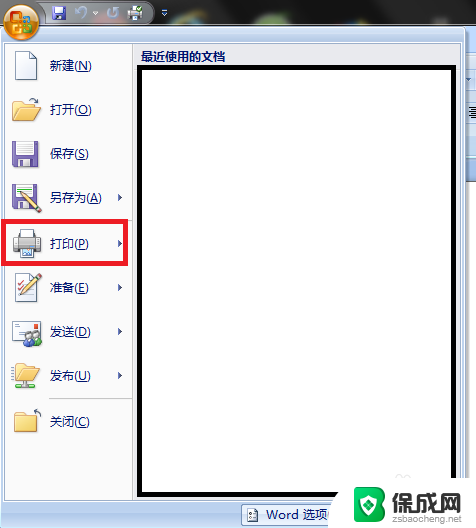
2.弹出菜单后,单击右手边的打印,如图:
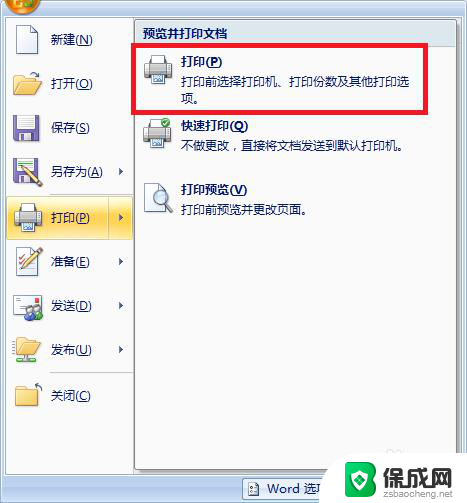
3.弹出“打印”菜单后,在名称的右边选择打印机。如果不知道是哪台打印机,可在实物打印机上查看型号,选择打印机后单击“属性”,如图:
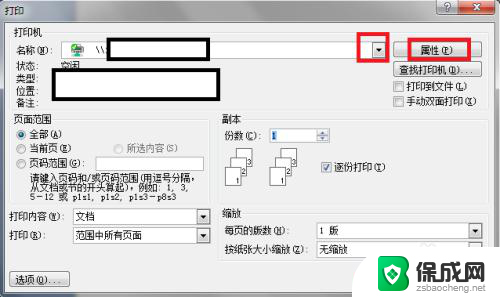
4.弹出“属性”对话框后,单击文件尺寸右边的三角符号。选择纸张的尺寸,一般都默认A4张,我们今天以选择A4为例,如图:
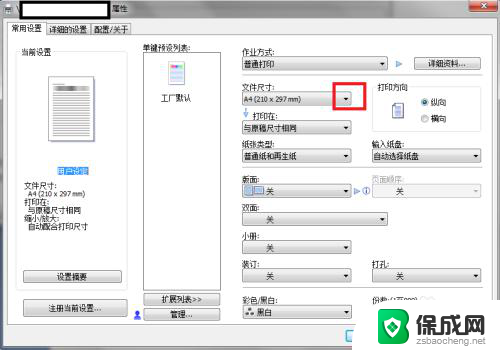
5.弹出尺寸后,选择相A4大小,当然,也可以选择其它,总之根据需要选择,如图:
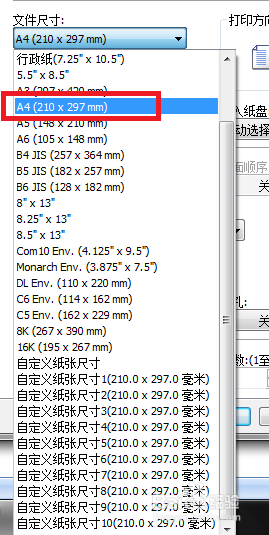
6.如果是单面打印的,则双面位置是处于关的状态,如果想双面打印的,则可选择相应的,如图:
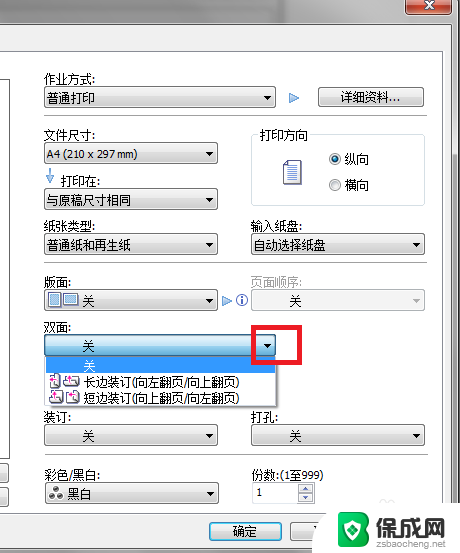
7.彩色/黑白的选择,同样,根据需要选择,如图:
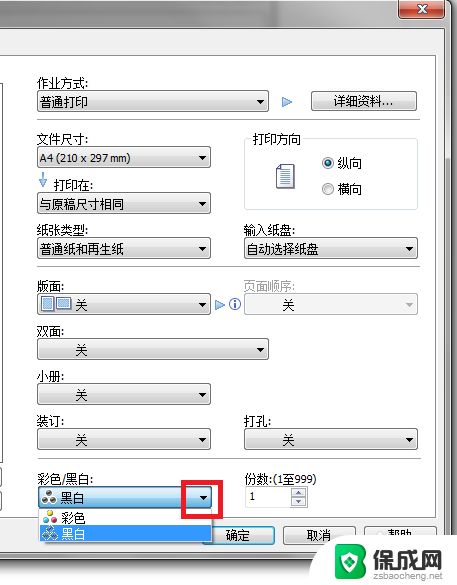
8.我们选择了A4大小的纸张,还在双面打印(长边装订),黑白打
印,设置后单击“确定”,如图:
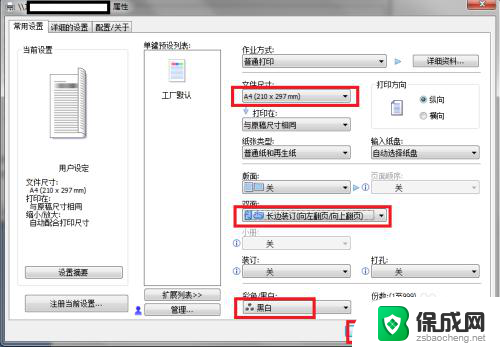
9.这时回到“打印”界面,我们最后确认打印机名称。页面范围,与份数后,单击“确定”,选择的打印机将会进行打印,如图:
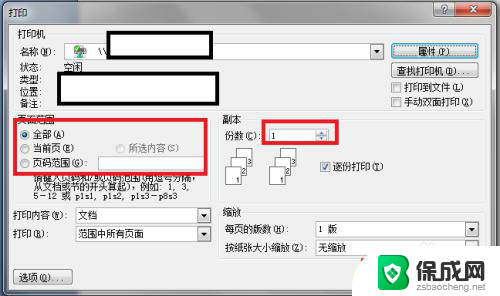
以上是关于如何使用家用打印机打印文件的全部内容,如果你遇到了相同的问题,请参考本文中介绍的步骤进行修复,希望这对你有所帮助。
家用打印机如何打印文件 如何使用打印机打印文件教程相关教程
-
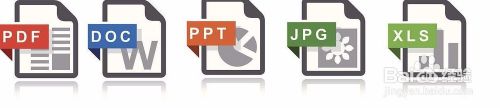 打印机如何用u盘打印 带U盘打印的打印机使用教程
打印机如何用u盘打印 带U盘打印的打印机使用教程2023-10-27
-
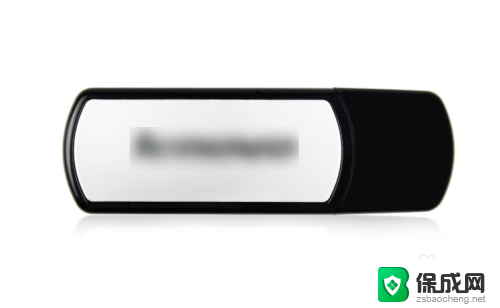 打印机怎么插u盘打印 打印机如何打印u盘内的文件
打印机怎么插u盘打印 打印机如何打印u盘内的文件2024-03-02
-
 惠普打印机如何打印彩色的文件 打印机彩色打印设置步骤
惠普打印机如何打印彩色的文件 打印机彩色打印设置步骤2025-03-26
-
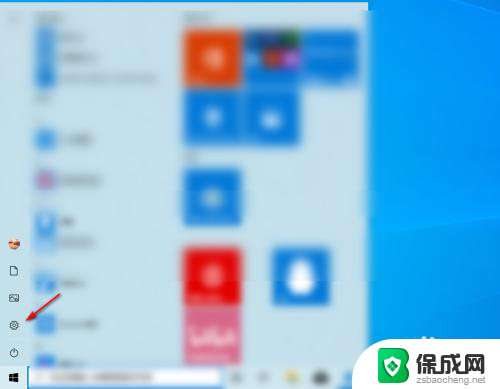 打印机如何撤销打印的文件 取消打印机的打印作业
打印机如何撤销打印的文件 取消打印机的打印作业2023-11-17
-
 打印机配置文件怎么设置 打印机如何设置双面打印
打印机配置文件怎么设置 打印机如何设置双面打印2023-10-12
-
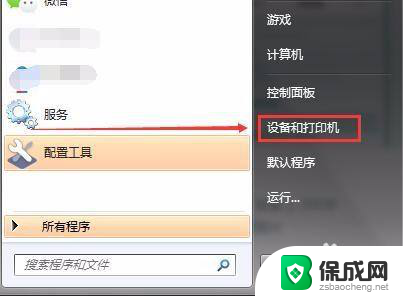 如何查看打印机打印过的文件内容 打印机如何查看打印文件的历史记录
如何查看打印机打印过的文件内容 打印机如何查看打印文件的历史记录2024-01-19
电脑教程推荐